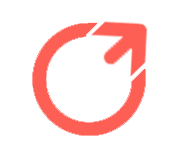删除未使用的游戏文件以释放空间,并防止在重新安装游戏时出现潜在的冲突和性能问题.
通过在库中右键单击库中的游戏并选择“浏览本地文件”来找到并删除蒸汽游戏中的额外文件.
如果您使用MOD,请也清理这些文件,因为它们可能会占用更多空间并导致兼容性问题,特别是在重新安装游戏时.
除了为其他游戏或您可能需要的各种文件释放空间的明显好处之外,清除未使用的游戏文件还有助于防止文件冲突和其他问题,如果您选择稍后重新安装游戏.
这种情况很少见,但有时,新安装的游戏会带有你已经拥有的相同文件的更新版本,这可能会使安装变得复杂,并导致崩溃或其他性能问题.
如果你是STeam用户(如果你在PC上玩,你很有可能是),找到游戏的其他文件就像在你的STeam库中找到游戏并右击它一样简单.
在STeam PC应用程序上,导航到屏幕顶部的“库”选项卡,从左侧的选项卡中找到您想要的游戏.
然后,右键单击游戏标题,将光标悬停在“管理”选项卡上,然后单击“浏览本地文件”,这将打开您PC的文件资源管理器应用程序,找到游戏的额外文件所在的位置.
从这里,您可以安全地将它们全部删除.
STEAM将你保存的数据存储在其他地方,如果你选择再次安装游戏,游戏资产将被替换,所以没有必要担心会丢失进度.
如果你更喜欢手动操作,你可以通过转到文件资源管理器并选择你的主驱动器在“这台电脑”下自己找到你的本地蒸汽文件.
从那里,导航到程序文件(X86)>蒸汽应用程序>通用,并找到有问题的游戏的文件夹.
有时你在PC上从蒸汽游戏之外的商店,如Epic Games,谷歌,或直接从发行商那里获得一款游戏,在这种情况下,过程非常类似于手动查找蒸汽文件.
只需转到您的文件资源管理器,并找到您用于安装游戏的驱动器的主目录.
,如何从非蒸汽游戏中删除额外的文件,然后,您应该找到一个文件夹为您各自的游戏发行商或您购买它的商店,如Epic Games,其中将存储游戏的文件.
与STeam类似,你通常可以安全地删除这些文件,因为它们将在新安装时被替换,保存数据通常存储在其他地方.
通常,保存数据是安全的,要么保存在外部帐户上,要么保存在游戏的主文件目录之外,所以你通常不需要担心意外删除你的进度.
然而,在删除文件之前检查它们可能仍然是一个好主意,以确保没有任何你想要丢失的东西,比如屏幕截图、截图或其他数据.
如果你已经为你试图清理的游戏安装了MOD,那么清理这些文件可能也是一个好主意,因为它们有时会占用比游戏基本文件更多的空间.
执行此操作的过程将根据安装方式的不同而有所不同,因为mod管理器在某些情况下有自己的目录.
如果您使用mod管理器,您很可能已经知道如何启用和禁用mod,删除它们就像选择它们并从管理器的菜单中选择该选项一样简单.
然而,如果你想手动删除它们,它们通常可以在游戏的主目录中找到,如果你愿意,你可以在以后替换它们.
这可能比简单地删除游戏文件更重要.
MOD已经是外部插件,即使在第一次安装它们时也会导致冲突,所以在卸载游戏后删除它们通常是一个好主意.
这样一来,如果你真的计划在未来的某个时候再玩一次,并决定修改它,你也不必担心你的旧mods会带来兼容性问题.
这对大多数人来说可能是显而易见的,但你也要确保文件真的从你的电脑中删除,而不仅仅是它们来自的文件夹.
有时,您可以从文件中直接删除它们通常,只需在回收站内的任意位置点击鼠标右键选择“清空回收站”,就可以自动删除回收站内的所有文件.
或者,你也可以单独删除每个文件,如果你还有其他东西在里面,这可能是一个好主意,这样你就可以确保不会意外地删除你可能发送到那里的任何东西.
如果你在删除多余文件后仍然担心电脑的存储空间,看看如何使用你的旧内部硬盘驱动器,或者考虑为你的个人文件或照片寻找云存储选项.
如果你正在删除文件,以便为新安装修改游戏让路,看看你如何提高游戏的图形保真度,并使用MODS进行帧处理.
如果你在电脑上玩游戏,你可能已经在驱动器中积累了很多额外的文件,即使是你已经卸载的文件,这可能会囤积比你可能意识到的更大的空间.
幸运的是,删除它们只需删除几个文件夹.
最困难的部分是找到正确的文件夹.
如果你在PC上玩游戏,你可能已经在驱动器中积累了大量额外的文件,即使是你已经卸载的文件,这可能会囤积比你可能意识到的更大的空间.
幸运的是,删除它们只需删除几个文件夹.
最困难的部分是找到正确的文件夹.
提前删除文件不仅可以避免发生这些冲突的风险,而且如果您选择重新安装游戏,进行完全全新的安装也是一种健康的做法.
最重要的是,它还可以让修改变得不那么麻烦,因为它通常被推荐只修改你刚刚安装的游戏,而不需要额外的文件.